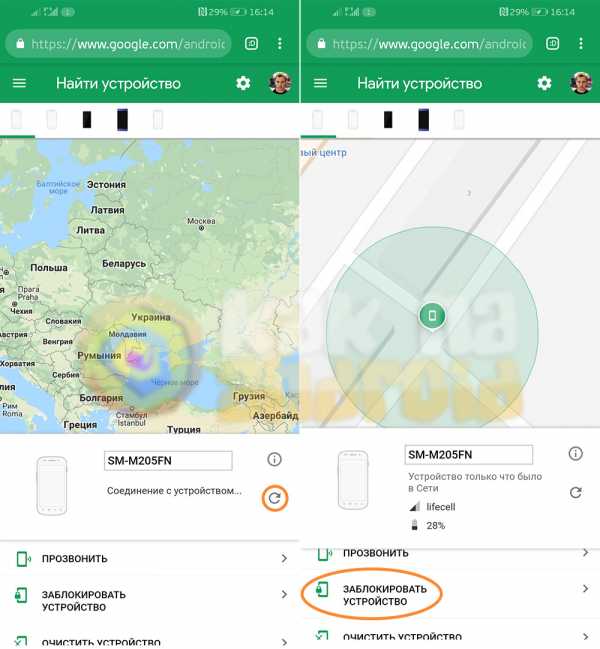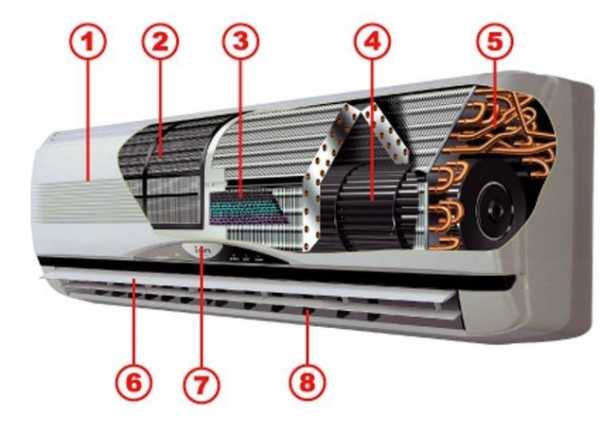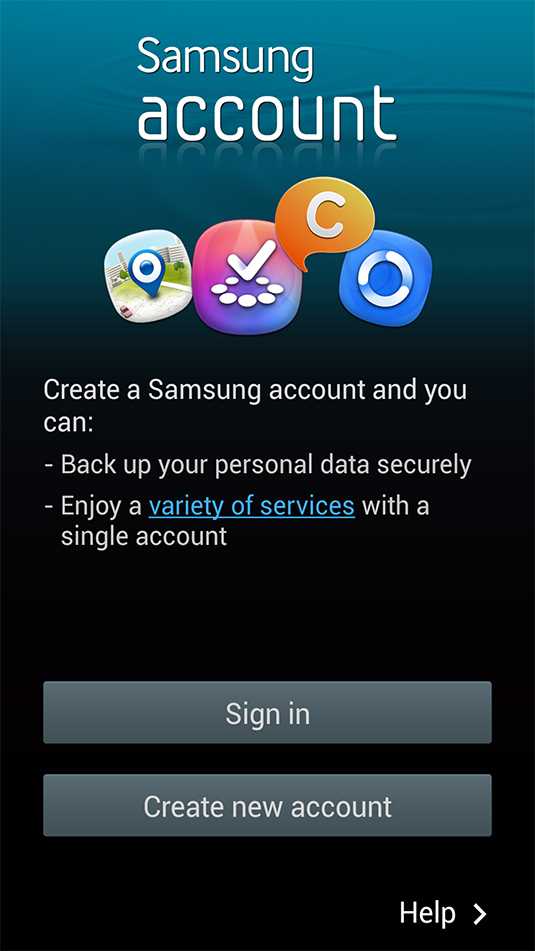Как включить самсунг j5 prime
Samsung Galaxy J5 Prime SM-G570F/DS не включается
Рейтинг телефона: (4.33 - 9 голосов)Современные смартфоны даже при максимально бережном обращении могут давать сбои. Чаще возникают они из-за нарушений в работе операционки, однако и механические повреждения могут дать о себе знать. Если телефон не включается, то не нужно спешить обращаться в ремонт. Прежде стоит выполнить несколько простых и безопасных действий, которые могут помочь реанимировать любимый гаджет.
Почему не включается Samsung Galaxy J5 Prime SM-G570F/DS
Причин нарушения стабильной работы устройства много – часто проблемы возникают на фоне повседневного использования. По мнению мастеров и представителей производителей устройств, сбои при включении могут быть связаны со следующими событиями:
- после обновления операционки какие-либо системные файлы установились с ошибками;
- устройство перестало загружаться из-за вирусов, которые попали с приложениями, установленными не из Play Market;
- после падения на твердую поверхность отсоединился шлейф дисплея или аккумулятора;
- засорился разъем USB или из-за попадания влаги на контактах появились небольшие, но вредные пятна ржавчины.
Сразу же стоит отметить: справиться с механическими повреждениями самостоятельно – непросто. В ходе домашнего ремонта можно непроизвольно нарушить какие-либо соединения, сделав тем самым смартфон неремонтопригодным. Если предложенные далее способы не дадут положительного результата, то рекомендуется обратиться в проверенный СЦ для диагностики и ремонта.
Принудительный перезапуск Samsung Galaxy J5 Prime SM-G570F/DS
Для начала рассмотрим несколько методов, связанных с восстановлением через режим Recovery. Попасть в него получится, если гаджет заряжен более чем на 15%. Заодно, подключив зарядное устройство можно убедиться в целостности экрана и работоспособности USB-разъема.
Итак, если телефон отозвался на подключение зарядки, отобразил процесс восполнения батареи, то после достижения подходящего уровня можно переходить к таким манипуляциям:
- Одновременно зажать кнопки включения и увеличения громкости. Держать их так следует пока телефон не начнет вибрировать. Появится загрузочная заставка и за ней последует вибрация, то кнопку включения можно отпускать. Важно: иногда срабатывает комбинация с кнопкой уменьшения громкости, а не увеличения.
- В открывшемся меню следует выбрать пункт “Reboot to system” (в некоторых версиях – “Reboot system now”).
Аппарат сразу же должен отправиться на перезагрузку, за которой последует штатная загрузка Android. К слову, если гаджет не заряжается, то рекомендуется попробовать другие USB-кабели и зарядные устройства. Не исключено, что проблема кроется именно в них, а телефон просто разрядился.
Сброс к заводским настройкам
После описанных выше действий возможно несколько вариантов развития событий. Помимо привычной перезагрузки и включения телефон может обратно выключиться или зависнуть на заставке. Слишком расстраиваться из-за этого не следует, ведь проделанные манипуляции помогли убедиться в работоспособности целого ряда важных функций и систем.
Перезагрузка через Рекавери – вариант, подходящий для ситуаций, при которых прошивка получила незначительные сбои, устранившиеся сами. Если нарушение в операционке гораздо серьезнее (например, после прошивки с ошибками), то придется выполнить сброс к заводским параметрам. Важно учитывать: при таких действиях из памяти устройства удаляются все файлы, включая фото, видео и музыку.
- Открываем Recovery, как в инструкции, рассмотренной выше.
- Выбираем пункт “Wipe data/factory reset”..
Устройство должно отправиться на перезагрузку. Продолжаться она может намного дольше чем обычно (до 10-15 минут), после чего придется выполнить первоначальную настройку.
Дополнительные методы
Что делать, если описанные выше способы не помогли? Гаджет неожиданно отключился, перестал отвечать на нажатие кнопки включения или заряжаться – с большой вероятностью проблема кроется в механическом повреждении. Если ранее он упал или попал в воду, то имеет смысл обратиться в сервисный центр для диагностики. Еще одна вероятная причина – выход из строя аккумулятора. Главный признак – быстрый разряд со 100 до 0 процентов до момента обнаружения неисправности. Для смартфонов со съемными батареями можно попробовать купить аналогичную и просто заменить. Если же корпус цельный, то без вмешательства мастеров обойтись не получится.
Видео: что делать, если Samsung Galaxy J5 Prime SM-G570F/DS не включается
Поделитесь страницей с друзьями:Если все вышеперечисленные советы не помогли, то читайте также:
Как прошить Samsung Galaxy J5 Prime SM-G570F/DS
Как получить root-права для Samsung Galaxy J5 Prime SM-G570F/DS
Как сделать сброс до заводских настроек (hard reset) для Samsung Galaxy J5 Prime SM-G570F/DS
Как разблокировать Samsung Galaxy J5 Prime SM-G570F/DS
Как перезагрузить Samsung Galaxy J5 Prime SM-G570F/DS
Что делать, если Samsung Galaxy J5 Prime SM-G570F/DS не заряжается
Что делать, если компьютер не видит Samsung Galaxy J5 Prime SM-G570F/DS через USB
Как сделать скриншот на Samsung Galaxy J5 Prime SM-G570F/DS
Как сделать сброс FRP на Samsung Galaxy J5 Prime SM-G570F/DS
Как обновить Samsung Galaxy J5 Prime SM-G570F/DS
Почему не включаются другие модели
Я забыл код блокировки экрана для SAMSUNG G570F Galaxy J5 Prime. Что делать ?, как на
Первый вариант - если у вас есть учетная запись Google, вы помните пароль к ней и у вас есть подключение к Интернету. Вы можете выполнить следующие шаги:
- Система должна предупредить вас после пятикратного ввода неправильного пароля.
- Подождите около 30 секунд и попробуйте ввести его еще раз.
- В левом углу интерфейса разблокировки должно быть «Забыли пароль».Щелкните по нему.
- Теперь введите пароль своей учетной записи Google, и SAMSUNG G570F Galaxy J5 Prime должен быть разблокирован.
Второй вариант - SAMSUNG G570F Galaxy J5 Prime без аккаунта Google. Используйте сброс к заводским настройкам. Однако имейте в виду, что вы можете потерять все данные на своем SAMSUNG G570F Galaxy J5 Prime
.Если вы нашли это полезным, нажмите на звездочку Google, поставьте лайк Facebook или подписывайтесь на нас на Twitter и Instagram
.Как заставить SAMSUNG G570F Galaxy J5 Prime работать быстрее и быстрее реагировать ?, how to
Как заставить SAMSUNG G570F Galaxy J5 Prime работать быстрее и быстрее реагировать?
- Выполните полный сброс SAMSUNG G570F Galaxy J5 Prime. Однако это может быть только временным решением, поскольку, когда вы снова начнете использовать свое устройство, вы можете столкнуться с теми же проблемами.
- Попробуйте обновить прошивку SAMSUNG G570F Galaxy J5 Prime. Делая это регулярно, вы убедитесь, что производительность SAMSUNG G570F Galaxy J5 Prime максимально высока.
- Всегда следите за объемом внутренней памяти - его слишком мало может вызвать серьезные проблемы с производительностью SAMSUNG G570F Galaxy J5 Prime.
- Убедитесь, что все ваши файлы, такие как фотографии и видео, находятся на внешней памяти (например, на карте памяти SD)
- Найдите какое-нибудь приложение в магазине Google Play, которое может быть полезно для повышения производительности вашего SAMSUNG G570F Galaxy J5 Prime (например, антивирусное приложение, менеджер запуска, очиститель кеша приложений).
- Приложения, которыми вы не пользуетесь, следует удалить.
- Попробуйте перезапустить SAMSUNG G570F Galaxy J5 Prime.
Если вы нашли это полезным, нажмите на звездочку Google, поставьте лайк Facebook или подписывайтесь на нас на Twitter и Instagram
доля ТвитнутьКак заставить {{brand}} {{model}} работать быстрее и быстрее реагировать?
Рейтинг: 2.2 - 29 отзывовСтатьи
Как дезинфицировать мышь и клавиатуру? Что такое TikTok? Что такое Zoom Boom?Статьи
01 апр 2020
Как дезинфицировать мышь и клавиатуру?07 мая 2020
Что такое TikTok?25 мая 2020
Что такое Zoom Boom? Увидеть всеСвязанные вопросы:
-
Причины, по которым вам может потребоваться полная перезагрузка SAMSUNG G570F Galaxy J5 Prime?
-
Сброс заводских настроек приведет к удалению моего SAMSUNG G570F Galaxy J5 Prime?
-
Как сброс к заводским настройкам повлияет на сообщения голосовой почты на моем SAMSUNG G570F Galaxy J5 Prime?
-
Как сброс к заводским настройкам в точности работает в SAMSUNG G570F Galaxy J5 Prime?
-
Что такое защита от сброса настроек (FRP) на SAMSUNG G570F Galaxy J5 Prime?
-
Как я могу выполнить полный сброс SAMSUNG G570F Galaxy J5 Prime с включенным FRP?
-
Как я могу удалить функцию FRP с моего телефона?
-
Почему я не могу использовать свой SAMSUNG G570F Galaxy J5 Prime в течение 72 часов после выполнения операции восстановления заводских настроек?
-
Что такое блокировка повторной активации на моем SAMSUNG G570F Galaxy J5 Prime?
-
В чем разница между блокировкой повторной активации и защитой от восстановления заводских настроек?
-
Каковы возможности разработчика в SAMSUNG G570F Galaxy J5 Prime
-
Как включить HDR в SAMSUNG G570F Galaxy J5 Prime?
-
Я забыл пароль безопасности для своего SAMSUNG G570F Galaxy J5 Prime.Что я должен делать?
-
Безопасно ли форматировать заводские настройки SAMSUNG G570F Galaxy J5 Prime?
-
Я забыл код блокировки экрана для SAMSUNG G570F Galaxy J5 Prime.Что я должен делать?
-
Я забыл PIN-код для SAMSUNG G570F Galaxy J5 Prime. Что я должен делать?
-
Можно ли восстановить данные в SAMSUNG G570F Galaxy J5 Prime после сброса к заводским настройкам?
-
Как заставить SAMSUNG G570F Galaxy J5 Prime работать быстрее и быстрее реагировать?
-
Как навсегда удалить данные с SAMSUNG G570F Galaxy J5 Prime?
-
Что удаляется из SAMSUNG G570F Galaxy J5 Prime во время аппаратного сброса?
-
Что я могу сделать после рутирования SAMSUNG G570F Galaxy J5 Prime?
-
Как сброс к заводским настройкам повлияет на SD-карту в SAMSUNG G570F Galaxy J5 Prime?
-
Как сброс к заводским настройкам повлияет на приложения на моем SAMSUNG G570F Galaxy J5 Prime?
-
Как сброс к заводским настройкам повлияет на мои очки и уровни в играх, установленных на SAMSUNG G570F Galaxy J5 Prime?
-
Как сброс к заводским настройкам повлияет на программное обеспечение SAMSUNG G570F Galaxy J5 Prime?
-
Я выполнил сброс заводских настроек на SAMSUNG G570F Galaxy J5 Prime.Нужно ли мне снова обновлять систему?
-
Как активировать Messenger Dark Mode в SAMSUNG G570F Galaxy J5 Prime?
-
Как запустить удаленное управление компьютером / дублирование экрана в SAMSUNG G570F Galaxy J5 Prime
-
Когда TFT появится в SAMSUNG G570F Galaxy J5 Prime?
-
Могу ли я играть в TFT Mobile на SAMSUNG G570F Galaxy J5 Prime?
-
Как изменить тему клавиатуры в SAMSUNG G570F Galaxy J5 Prime?
-
Как включить / выключить высококонтрастный текст в SAMSUNG G570F Galaxy J5 Prime?
-
Как добавить событие в календарь в SAMSUNG G570F Galaxy J5 Prime?
-
Как проверить фоновые приложения в SAMSUNG G570F Galaxy J5 Prime?
-
Как подключить принтер к SAMSUNG G570F Galaxy J5 Prime?
-
Как включить голосового помощника в SAMSUNG G570F Galaxy J5 Prime?
-
Как настроить распознавание лиц в SAMSUNG G570F Galaxy J5 Prime?
-
Как оптимизировать аккумулятор в SAMSUNG G570F Galaxy J5 Prime?
-
Как изменить имя устройства в SAMSUNG G570F Galaxy J5 Prime?
-
Как настроить флэш-уведомление в SAMSUNG G570F Galaxy J5 Prime?
-
Как изменить мелодию звонка для каждой SIM-карты в SAMSUNG G570F Galaxy J5 Prime?
-
Как настроить шаблон вибрации в SAMSUNG G570F Galaxy J5 Prime?
-
Как отключить местоположение в SAMSUNG G570F Galaxy J5 Prime?
-
Как записать звук в SAMSUNG G570F Galaxy J5 Prime?
-
Как подключить устройство Bluetooth к SAMSUNG G570F Galaxy J5 Prime?
-
Как включить автоповорот в SAMSUNG G570F Galaxy J5 Prime?
-
Как включить / выключить оптимизатор сцены камеры в SAMSUNG G570F Galaxy J5 Prime?
-
Как включить / выключить сканирование QR-кодов в SAMSUNG G570F Galaxy J5 Prime?
-
Как сохранить изображения в формате HEIF в SAMSUNG G570F Galaxy J5 Prime?
-
Как изменить размер видео в SAMSUNG G570F Galaxy J5 Prime?
-
Что мне следует сделать перед выполнением аппаратного сброса SAMSUNG G570F Galaxy J5 Prime?
-
Как включить / отключить эффект зеркала в SAMSUNG G570F Galaxy J5 Prime?
-
Как включить / выключить теги местоположения в SAMSUNG G570F Galaxy J5 Prime?
-
Как отключить водяной знак в SAMSUNG G570F Galaxy J5 Prime?
-
Как сбросить настройки камеры в SAMSUNG G570F Galaxy J5 Prime?
-
Как включить / выключить линии сетки в SAMSUNG G570F Galaxy J5 Prime?
-
Как сохранить видео в формате HEFC в SAMSUNG G570F Galaxy J5 Prime?
-
Как включить высококонтрастный текст в SAMSUNG G570F Galaxy J5 Prime?
-
Как активировать вибрацию в мелодии звонка в SAMSUNG G570F Galaxy J5 Prime?
-
Как установить и запустить GameBoy Games на SAMSUNG G570F Galaxy J5 Prime?
-
Как разблокировать заблокированный SAMSUNG G570F Galaxy J5 Prime без учетной записи Google?
-
Как пропустить вход в Google после сброса на SAMSUNG G570F Galaxy J5 Prime?
-
Что делать, если SAMSUNG G570F Galaxy J5 Prime заблокирован после сброса?
-
Когда выйдет League of Legends: Wild Rift?
-
Могу ли я играть в Leauge of Legends: Wild Rift на SAMSUNG G570F Galaxy J5 Prime?
-
Могу ли я установить PUBG Mobile на SAMSUNG G570F Galaxy J5 Prime?
-
Могу ли я установить Minecraft на SAMSUNG G570F Galaxy J5 Prime?
-
Могу ли я установить Clash Of Clans на SAMSUNG G570F Galaxy J5 Prime?
-
Какое изменение в Odin от старой к более новой версии?
-
Что такое Samsung Odin и как им пользоваться?
-
Что такое раздел восстановления и что с ним делать?
-
Как написать кастомное рекавери на телефон SAMSUNG G570F Galaxy J5 Prime?
-
Загрузить базу данных комбинированных прошивок Samsung
-
Как проверить статус гарантии в телефоне SAMSUNG G570F Galaxy J5 Prime?
-
Как скачать официальную прошивку Samsung?
-
Как скачать драйверы SAMSUNG G570F Galaxy J5 Prime?
Hard Reset SAMSUNG G570F Galaxy J5 Prime, как сделать
Как сбросить к заводским настройкам SAMSUNG G570F Galaxy J5 Prime ? Как стереть все данные в SAMSUNG G570F Galaxy J5 Prime? Как обойти блокировку экрана в SAMSUNG G570F Galaxy J5 Prime? Как восстановить установки по умолчанию в SAMSUNG G570F Galaxy J5 Prime?
В данном руководстве показаны все методы основного сброса SAMSUNG G570F Galaxy J5 Prime. Узнайте, как выполнить полный сброс с помощью аппаратных клавиш и Android 6.0 Настройки Marshmallow. В результате ваш SAMSUNG G570F Galaxy J5 Prime будет таким же новым, а ядро Samsung Exynos 7 Quad 7570 будет работать быстрее.
Первый способ:
- Сначала включите устройство, нажав на пару секунд кнопку питания .
- На следующем шаге зажмите Volume Down + Home + Power.
- Как только появится Recovery Mode , отпустите все удерживаемые клавиши.
- В меню выберите «Wipe Data / Factory Reset» , используя кнопки громкости для прокрутки и кнопку питания для выбора параметров.
- Нажмите «Да - удалить все данные пользователя» , чтобы подтвердить операцию, если вы уверены, что хотите удалить все свои данные.
- Используйте кнопку питания , чтобы принять вариант « перезагрузить систему сейчас».
- Молодец! Аппаратный сброс только что был выполнен.
Если вы нашли это полезным, нажмите на звездочку Google, поставьте лайк Facebook или подписывайтесь на нас на Twitter и Instagram
доля ТвитнутьАппаратный сброс (SAMSUNG G570F Galaxy J5 Prime)
Рейтинг: 5.0 - 1 отзыв Сброс к заводским настройкамКак сделать Hard Reset SAMSUNG Galaxy J5 (2016) - Восстановление Android - видео
SAMSUNG Galaxy J5 (2016) HARD RESET / Bypass Pattern / Format - видео
Статьи
Как дезинфицировать мышь и клавиатуру? Что такое TikTok? Что такое Zoom Boom?Статьи
01 апреля 2020
Как дезинфицировать мышь и клавиатуру?07 мая 2020
Что такое TikTok?25 мая 2020
Что такое Zoom Boom? Увидеть все .КАК: делать скриншоты на Galaxy J5 Prime
Из этой подробной статьи вы узнаете, как делать снимки экрана на Samsung Galaxy J5 Prime. Новый Samsung Galaxy J5 Prime поставляется с замечательным оборудованием по очень конкурентоспособной цене. Он работает под управлением Android 6.0 Marshmallow с новейшим интерфейсом TouchWiz UI, и поскольку он запускает TouchWiz, скин Samsung поставляется на всех своих телефонах Android, у него есть несколько способов сделать простой снимок экрана. Захват экрана присутствует в Android с самого начала и является очень полезной функцией.Будь то истории Snapchat или рекорды вашей игры, лучший способ поделиться - сделать снимок экрана. Затем вы можете использовать это изображение на различных платформах. J5 Prime имеет разрешение Full HD, что означает, что снимки экрана также будут сохранены в качестве Full HD. Функция скриншота работает на всем устройстве в обычном режиме использования. Следуйте нашему руководству ниже и узнайте, как делать снимки экрана на Samsung Galaxy J5 Prime.
Большинство из вас, пользователи Samsung, обновляющиеся до этого устройства Android, возможно, уже знают эту процедуру, но для тех, кто только что перешел со стандартного Android или любого другого телефона, процедура будет немного иной.И просто добавим, что серия Galaxy Note добавляет эксклюзивные способы доступа к функции захвата экрана, когда вам даже не нужно использовать какие-либо кнопки - мы рассмотрим этот трюк ниже в этой публикации.

Как мы уже упоминали ранее, есть несколько способов сделать снимок экрана на телефонах Samsung. Вы можете делать скриншоты по:
- Аппаратные кнопки
- Жест смахивания ладонью
Все эти методы упрощают весь процесс. Выберите тот, который, по вашему мнению, самый простой и доставляющий меньше хлопот.
1. Как сделать снимок экрана с помощью аппаратных кнопок:
Это один из самых быстрых и удобных способов сделать снимок экрана на Samsung Galaxy J5 Prime. Просто выполните следующие быстрые шаги, чтобы сделать это прямо сейчас:
Шаг 1 - Откройте приложение / экран, снимок экрана которого вы хотите сделать.
Шаг 2 - Теперь нажмите и удерживайте кнопки питания и «Домой» вместе.
Шаг 3 - Вы увидите быструю анимацию и услышите звук обратной связи, который покажет, что только что был сделан снимок экрана.
Легко, а? Затем у нас есть крутой жест смахивания ладонью, который еще быстрее позволяет быстро сделать снимок экрана на вашем телефоне.
2. Как делать скриншоты с помощью жеста пальца:
Эта функция была включена почти во все последние телефоны Samsung TouchWiz (то есть в телефоны Android от Samsung, которым не более 2 лет). Чтобы включить эту функцию и использовать ее, мы собрали подробные шаги ниже:
Шаг 1 - Вам необходимо активировать сам жест, прежде чем вы сможете его использовать.Для этого зайдите в приложение Settings и выберите меню Motion .
Шаг 2 - В меню Motion найдите Hand Motions , а затем установите флажок Palm Swipe to capture .
Шаг 3 - Закройте приложение настроек, перейдите к экрану, который вы хотите сделать снимок.
Шаг 4. Вот самое интересное - теперь сформируйте руку как нож (большой палец вверх) и проведите по экрану горизонтально с любой стороны, от края к краю.Если вы сделаете это правильно, сработает анимация смахивания, и скриншот будет сохранен.
- Как найти сохраненные скриншоты?
Если их очень легко найти. Вы можете перейти в приложение «Галерея» и найти папку / альбом «Снимки экрана». Или вручную, вы можете перейти в папку «Изображения»> «Снимки экрана» в памяти телефона и проверить все сделанные снимки экрана.
.